您现在的位置是:主页 > 苹果 >
自制Windows镜像给Mac安装双系统简易图文教程 超级简单
发布时间:2021-09-23 06:16:35所属栏目:苹果 已帮助人编辑作者:苹果笔记本电脑维修
苹果Mac的OS X系统并非每个人都用得惯,不少人在购买Mac电脑之后第一件事就是先装上Windows系统。今天,小编就给大家带来网友提供的自制Windows镜像给Mac安装双系统的简易教程,一起来看看吧。
通常,Mac用户想要安装Windows系统的话,第一时间想到的就是Boot Camp这款能让你安装并运行Windows的应用软件,但是使用这个软件最大的问题是,你需要用它把镜像文件(所谓镜像,是把一系列文件按照某种特定格式制作成单一文件,最基本的特点是可以被特定软件识别并且可以直接刻录到光盘上。它可以说是光盘的“提取物”)转化到Windows系统的引导U盘上,过程繁琐不说,还容易出现无法引导的状况。
在这样的情况下,我们可以考虑换个办法,比如使用Winclone。Winclone是一个运行于苹果电脑Mac OS X系统下的类似PC电脑Ghost的软件,它可以直接调用Boot Camp来修复引导,避免启动不了的问题。

在开始具体操作之前,我们需要做好以下准备工作:
· 一块SSD固态硬盘(速度比较快)
· 一个USB转换器,硬盘盒子也行
· 一个U盘和一台电脑(电脑主要用于将Windows系统安装到SSD固态硬盘)
· Windows系统安装文件(最好是纯净版的,必须是NTFS格式)
接下来,开始进入动手操作部分:
1. 首先,我们要进行Winclone镜像文件的制作。安装纯净版Win系统之后,将SSD固态硬盘从电脑上拆下来,接到USB转换器或硬盘盒子上,并与Mac连接。
2. 打开Winclone软件,将SSD里的系统做成镜像文件Win.winclone。
3. 尽管我们使用的是Winclone,但还是要按照Boot Camp的规则创建一个NTFS格式的Win盘,后期需要用上的,别忘了这一点。

4. 将Win.winclone镜像文件恢复到第三步所说的Win盘,这时候我们会看到一个选择更改BCD文件(通过不同的BCD文件来实现直接启动不同的系统)的选项,然后Winclone会自动调用Boot Camp软件来修改Mac的启动盘。
5. 重启Mac之后,系统会自动导入Win盘,识别系统硬件。再次重启(记得按住ALT键),安装Boot Camp驱动等软件就可以了。

以上就是自制Windows镜像给Mac安装双系统简易图文教程,希望大家喜欢!
Tags:
相关文章
- 苹果发布新版双系统启动工具Boot Camp 6 支持Win10
- 自制Windows镜像给Mac安装双系统简易图文教程 超级简单
- 9288元国行苹果macbook怎么样?12寸MacBook优缺点解析
- MacBook Air笔记本休眠死机的问题怎么解决?
- 哪个好?新12寸macBook与新macBook Air配置及使用体验全方位对比
- macbook隔空投送功能在哪? macbook隔空投送的使用方法
- MacBook笔记本怎么查看ssd是否支持TRIM?
- Macbook怎么启用粘滞键? Mac粘滞键的使用方法
- 苹果macbook笔记本怎么连接airpods耳机使用?
- 你所不知的新MacBook中 隐藏的15个Force Click特性
猜你喜欢
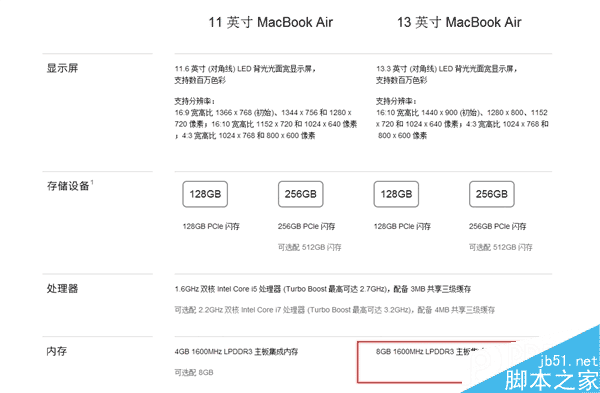
苹果悄然升级13寸MacBook Air:从4GB翻番到8GB
苹果官网更新了13寸新款MacBook Air,将标配内存从4GB增加为8GB。11英寸MacBook Ai...
macbook键盘灯怎么调节? 苹果笔记本键盘灯的使用方法
MacBook苹果笔记本想要调节键盘灯,该怎么打开关闭或者调节键盘灯呢?下面我...
macbook怎么分屏? macbook笔记本分屏的四种方法
在Mac上面经常会同时使用两个APP的情况下出现,但是屏幕终究有限,我们就可...
MacBook Pro装win10后睡眠/休眠等原因及重装方法
近日网友bauce表示,他的2015款13英寸MacBook Pro在安装了Windows10系统之后,睡眠...










